كيفية تحسين التعرف على الوجه في صور Google
صور Google هي أكثر من مجرد تطبيق معرض على iPhone و Android. يتميز بأداة نسخ احتياطي للوسائط ، والعديد من وظائف تحرير الصور والفيديو ، ومشاركة الشركاء ، والتعرف على الوجوه المستند إلى الذكاء الاصطناعي للعثور على الأشخاص بسرعة. ومع ذلك ، تستمر صور Google في إضافة الصور غير الصحيحة ووضع علامات عليها تحت اسم خاطئ. إليك كيفية إصلاح ذلك وتحسين التعرف على الوجه في صور Google على الهاتف المحمول والويب.
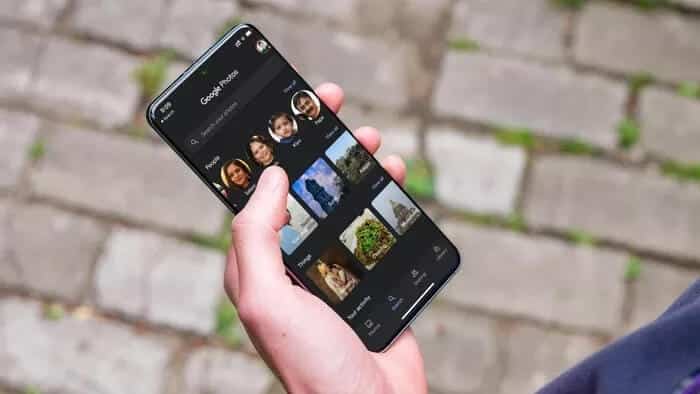
بعد كل شيء ، إنه التعرف على الذكاء الاصطناعي في صور Google ويمكن أن يحدث خطأ في بعض الأحيان. من خلال إصلاح هذه الأخطاء ، يمكنك مساعدة تطبيق صور Google في وضع علامة على الصور بشكل صحيح.
نظرًا لكونها شركة تقنية مسؤولة ، تقدم Google العديد من الخيارات لتحسين التعرف على الوجوه في صور Google. بهذه الطريقة ، يمكنك إصلاح الوجوه الخاطئة التي تم اكتشافها بواسطة صور Google وتحسين الخوارزمية الشاملة للحصول على نتائج أفضل في المستقبل.
استعمال تطبيقات صور GOOGLE للجوال لتحسين التعرف على الوجه
تحمل صور Google لأجهزة Android و iPhone نفس واجهة المستخدم UI/UX. فخطوات تحسين التعرف على الوجه متطابقة في كلا النظامين الأساسيين.
في المثال أدناه ، سنستخدم تطبيق صور Google على iPhone ، ولكن يمكنك اتباع نفس الخطوات على Android للحصول على نتائج أفضل.
الخطوة 1: افتح تطبيق صور Google على هاتفك المحمول.
الخطوة 2: اضغط على أيقونة البحث في الأسفل.
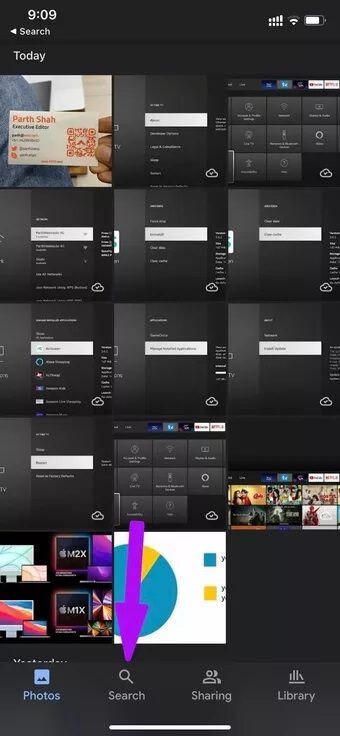
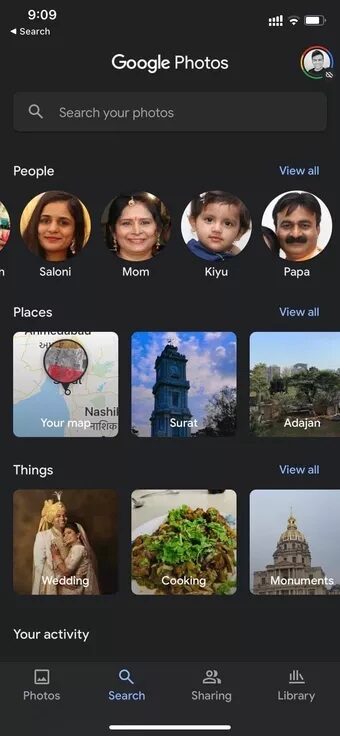
الخطوة 4: سترى جميع صور المستخدم التي حددتها صور Google على مر السنين.
الخطوة 5: حدد الصور التي بها مشكلات واضغط على القائمة ثلاثية النقاط في الأعلى.

خطوة 6: اضغط على إزالة النتائج.

الخطوة 7: ستسألك صور Google ، “لماذا هذه النتائج لـ” x person “غير صحيحة؟
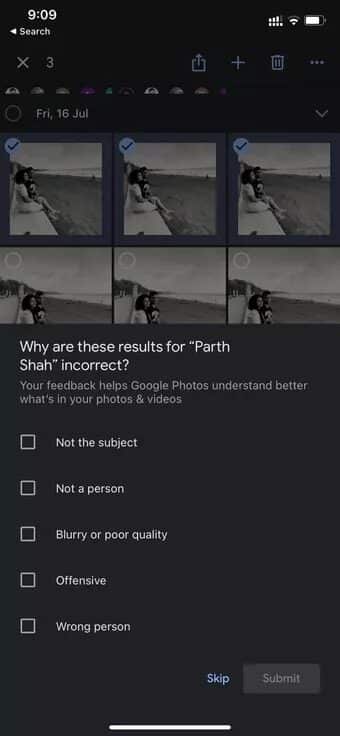
لتحسين التعرف على الوجه بشكل أكبر ، ستطلب منك Google تحديد ما إذا كان هذا هو نفس الشخص في صور أخرى أم لا.
اضغط عليها وحدد نفس أو مختلف أو غير متأكد من القائمة التالية. ستستمر صور Google في طلب إدخالاتك من أنواع مختلفة من صور الشخص للقيام بعمل أفضل في التعرف على الوجه بغض النظر عن مظهر الشخص في الصورة.
هذا مفيد جدًا لصور أطفالك. يتغير شكل وشكل الوجه بشكل كبير بالنسبة لهم مقارنة بالبالغين. ستتعرف صور Google على الشكل الذي اعتاد طفلك أن يبدو عليه عندما كان يبلغ من العمر عامين وأربعة أعوام وما إلى ذلك.
يمكنه إنشاء ملف تعريف كامل للصغير ويمكنك العثور على جميع الصور بنقرة واحدة من قائمة البحث.
استخدم موقع صور GOOGLE لتحسين التعرف على الوجه
يمكنك أيضًا تنفيذ نفس الإجراءات من إصدار الويب الخاص بصور Google. سيجد أولئك الذين يجلسون على المكتب هذه الطريقة أكثر فائدة. من الأسهل عرض جميع الصور على لوحة أكبر من عرضها على شاشة صغيرة على الهاتف المحمول.
الخطوة 1: قم بزيارة صور Google على الويب.
الخطوة 2: قم بتسجيل الدخول باستخدام بيانات اعتماد حساب Google الخاص بك.
خطوة 3: ستنتقل إلى قائمة الصور على الشاشة الرئيسية.
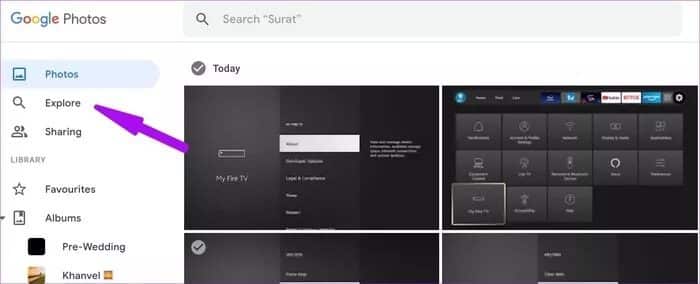
الخطوة 4: انقر فوق استكشاف من الشريط الجانبي الأيسر.
الخطوة 5: انقر فوق وجه الشخص الذي تريد تصحيحه ، وستعرض صور Google جميع النتائج المحددة من مكتبة صور Google.
خطوة 6: حدد الصور الإشكالية التي تريد إزالتها.
الخطوة 7: انقر فوق القائمة ثلاثية النقاط في الأعلى وحدد إزالة النتائج.
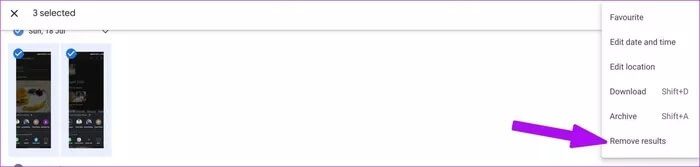
وبالمثل ، على صور Google للجوال ، سيسأل عن سبب الإزالة. حدد الوجه الخطأ والمضي قدما.
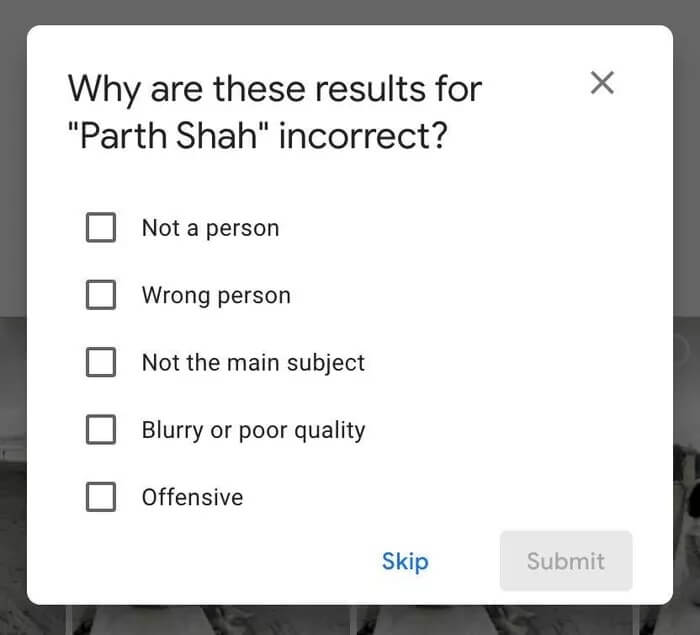
مثل صور Google على الهاتف المحمول ، لديك خيار مثل نفس الشخص أو شخص مختلف من صور Google. انقر فوقه ، وسوف يأخذك من خلال استطلاع للصور ويطلب منك إرسال ملاحظات.
ستحفظ صور Google إدخالاتك في قاعدة البيانات وتستخدمها لتقديم التعرف الذكي على الوجوه في المستقبل بشكل أكبر.
هناك طريقة أخرى لتحسين التعرف على الوجوه وهي تحميل المزيد من الصور إلى سحابة صور Google. كلما زادت البيانات التي تمتلكها Google ، زادت قدرتها على تحسين نتائج التعرف على الوجه بالنسبة لك.
حاول تحميل أنواع مختلفة من الصور لشخص ما. بعض الصور ذات الوجوه المستقيمة ، وبعضها في لقطات جماعية ، وبعضها في مشاهد مظلمة ، وأكثر من ذلك. حاول تدريب الخوارزمية من جانبك عن طريق تغذية المزيد من البيانات.
استخدم صور GOOGLE كالمحترفين
يعد التعرف على الوجه في صور Google أحد أفضل ما رأيناه على الإطلاق. لسوء الحظ ، لا يزال كل من iCloud و OneDrive متأخرين كثيرًا من حيث تقديم النتائج ذات الصلة. يمكنك زيادة تحسين التعرف على الوجه باتباع الخطوات المذكورة أعلاه وستندهش من قدرة صور Google على ذلك.
